电脑装win7还是win10系统 win7和win10系统哪个占用资源少
许多用户在安装系统的时候不清楚电脑到底是装win7好还是装win10好。今天小编就给大家详细对比一下win7和win10哪个占用资源少,使用起来哪个更流畅,帮助大家选择合适的电脑系统。

电脑装win7还是win10
1、老电脑的话,还是推荐使用Win7的,因为Win7不需要经常更新,运行也不吃配置,操作也更简单,装Win10的话可能就会导致电脑变卡了。
2、Win7只有本地账户,开始菜单界面更加简洁明了,而且占用的内存也不多,大多数的电脑都能顺畅运行Win7,Win7本身也是流畅兼容性比较好。
3、Win10整体有些繁复,除了本地账户还有一个微软账户,很多功能都是闲置的,开始菜单界面也是变得比较杂乱,占用的内存也更大些;不过Win10目前还是系统的主流。
总体说明:如果不是十几年前购买的老电脑,更推荐安装windows10系统。
u盘安装win10系统教程
一、准备工作
1.需要拥有内存大于7GB的u盘;
2.胖爪装机大师软件,点击下载:胖爪装机大师。
二、重要提示
1.系统安装会覆盖原有系统c盘的文件,要提前做好资料的备份。c盘以外的系统硬盘程序不受到影响。(确定自己的系统盘是哪个,可能有的用户不是C盘,切记!!)
2.u盘制作pe过程中会自动清理u盘中的文件资料,如有需要请进行备份处理。
3.装机过程中碰到任何问题,都可以进入胖爪装机大师(https://zj.xitongcheng.com/)的首页。
4.确认自己的主板bios启动快捷键,区分组装电脑、笔记本电脑、品牌台式机,胖爪装机大师已经为您准备好了!
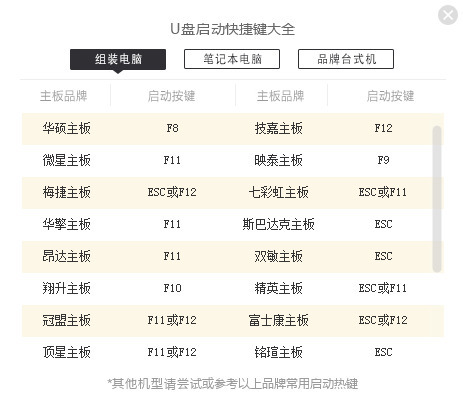
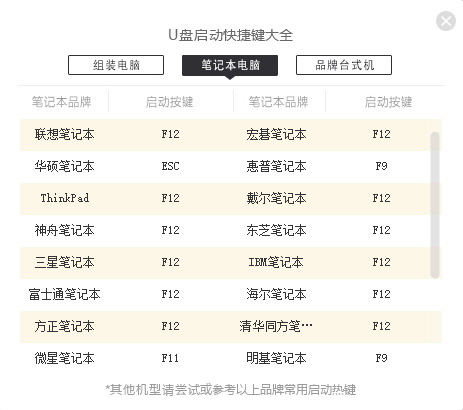
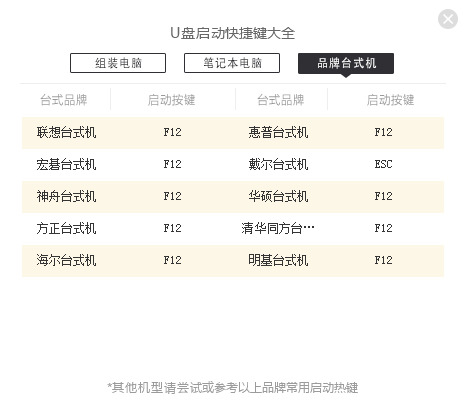
更多电脑品牌u盘启动快捷键可以查看:各品牌型号电脑的U盘装系统启动项热键快捷键教程。
三、制作系统重装U盘PE启动工具
1.点击胖爪装机大师主页链接(https://zj.xitongcheng.com/):胖爪装机大师。部分浏览器进入该页面会报错,直接继续访问。进入主页点击立即下载(如图一),注意不要将胖爪装机大师安装到系统盘中(如图二),一般是指除了C盘以外的盘符;
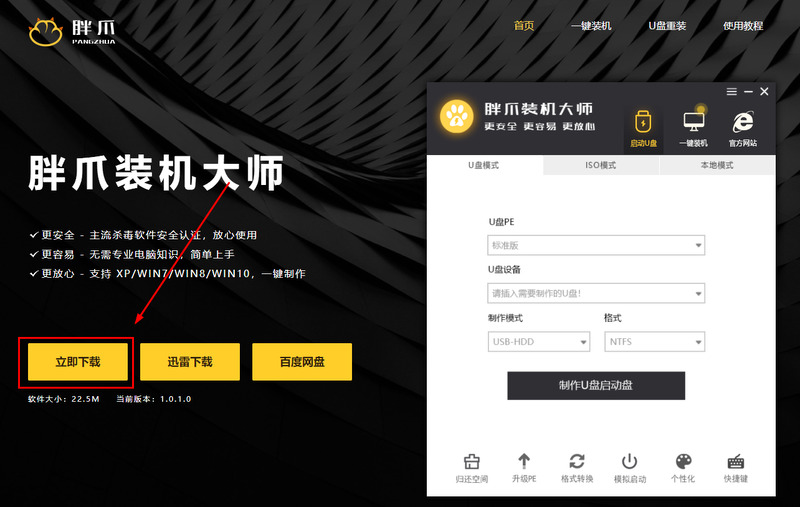
图一
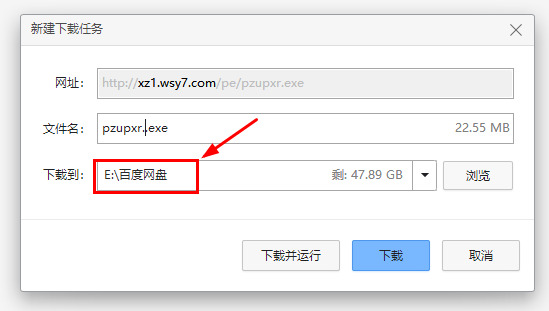
图二
2.软件下载完成后,根据自己所下载的位置,双击该软件,点击运行,软件就会自动完成安装(如图三)。安装完成后,胖爪装机大师会弹出相应的界面(如图四);
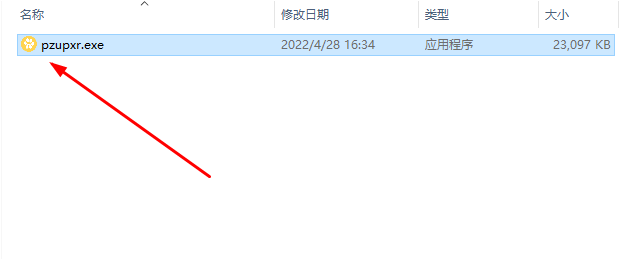
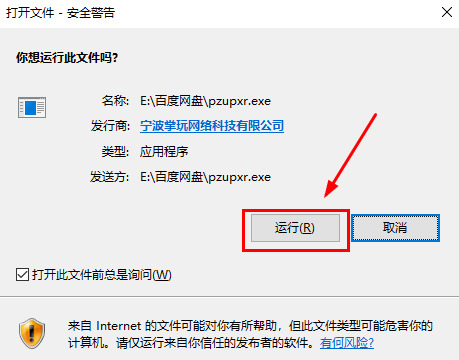
图三
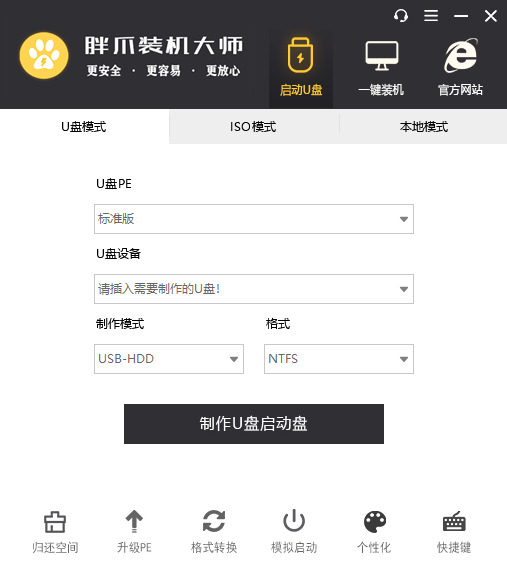
图四
3.打开胖爪装机大师以后,插入准备好的u盘,保证软件可以识别到u盘信息(如图五);
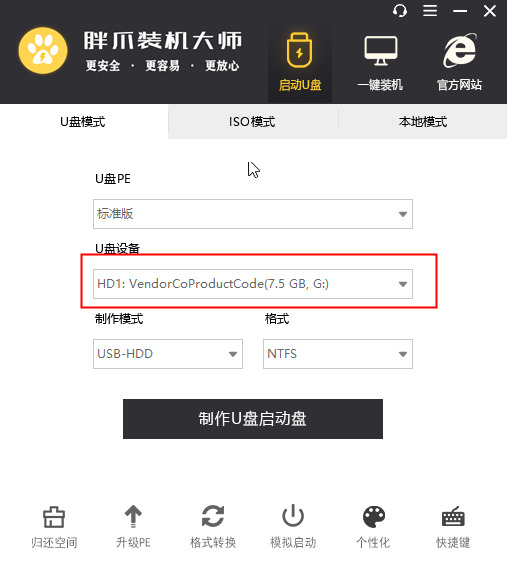
图五
4.在制作模式中选择usbhdd,格式中选择ntfs(如图六),接着制作u盘启动盘(如图七);
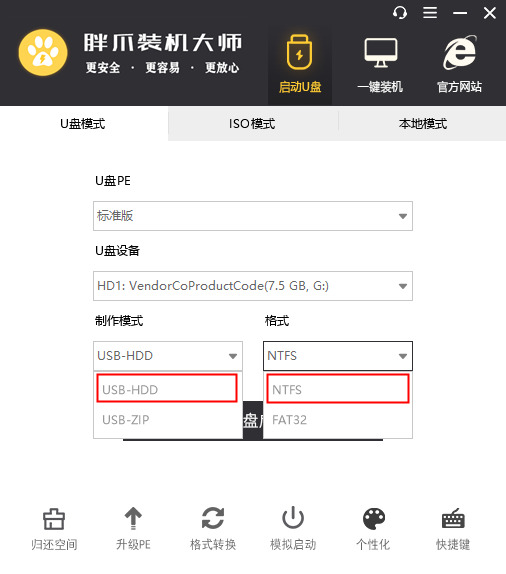
图六
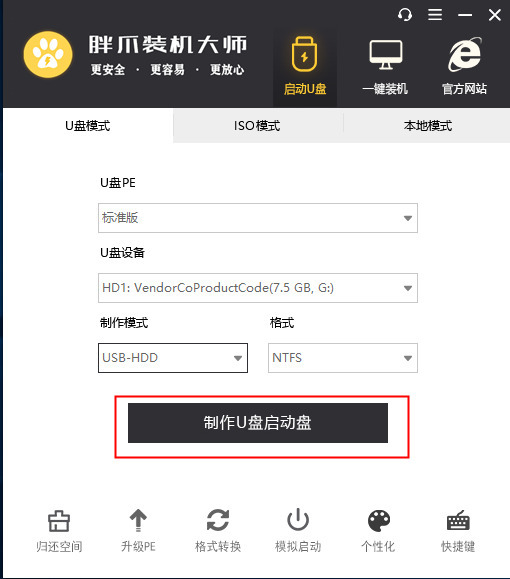
图七
5.点击需要下载的系统,不管是win7、win10、win8都有对应的资源版本,如图八。在栏目中找到需要下载的系统,点击开始制作(图九),进入下一步;
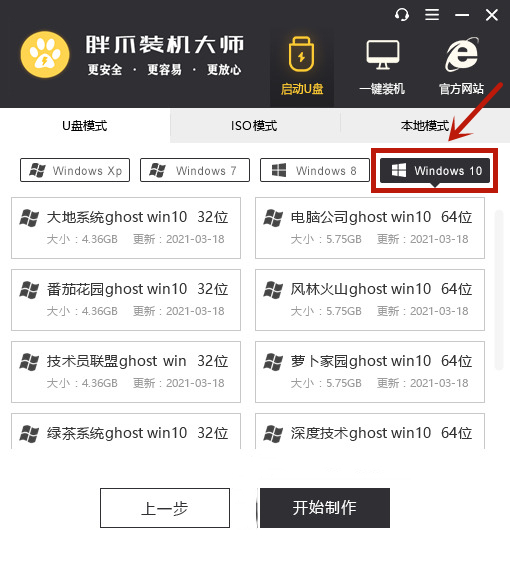
图八
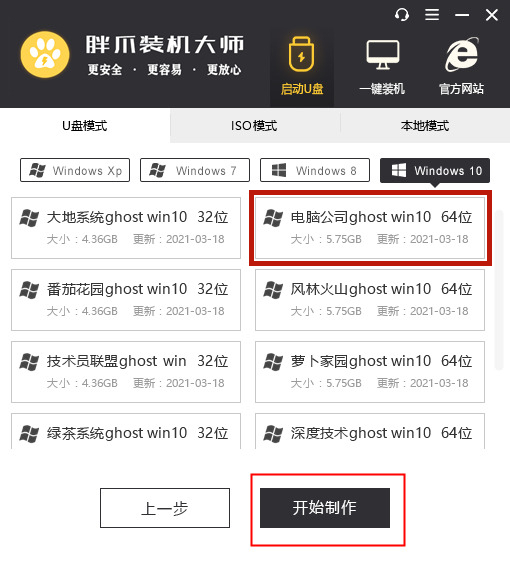
图九
6.注意:软件会将u盘格式化,制作成pe启动器。要确认u盘中无重要资料,点击确定(如图十);
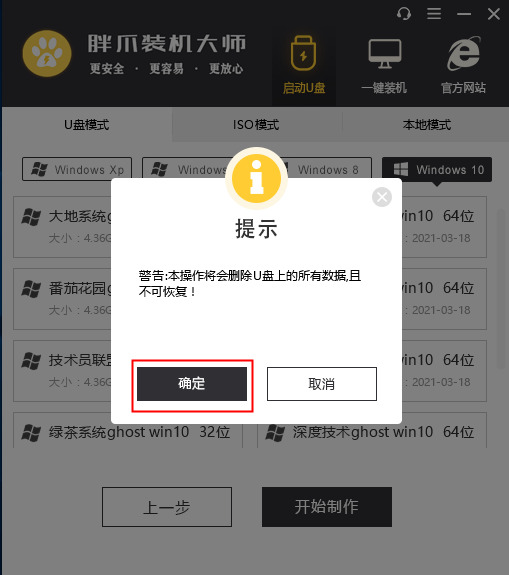
图十
7.胖爪装机大师会自动进行相关资源下载(全过程预计20分钟左右),等待期间不需要任何操作,切勿拔出u盘(如图十一);
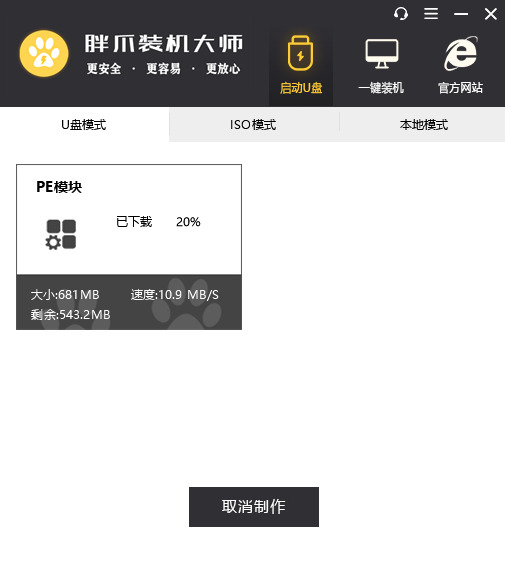
图十一
8.u盘pe工具制作完成以后,系统会有相应的提示(如图十一),点击取消即可;如果您想先模拟pe启动,可以通过预览,并且根据引导进行操作,随时可以关闭(不会损伤电脑)。在开始升级win11之前,确认当前电脑进入bios页面的快捷键,点击快捷键大全即可查看(如图十二);
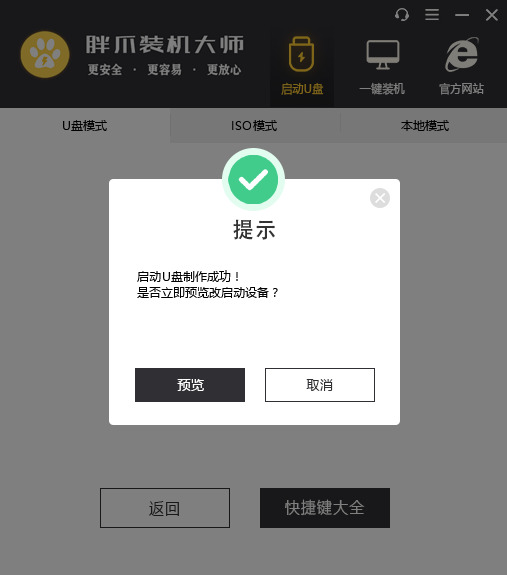
图十一
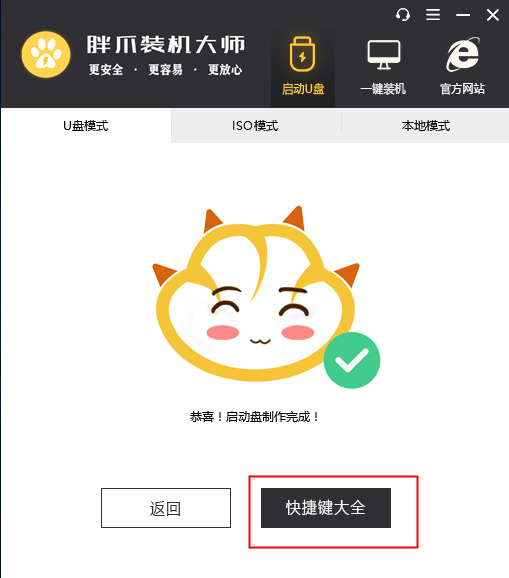
图十二
四、使用制作好的U盘安装系统
根据事先了解的u盘启动快捷键,进入bios界面调整启动顺序,具体相关操作可以查看:如何设置bios让电脑从u盘启动教程,如果您依旧无法进入bios,可以进入胖爪装机大师(https://zj.xitongcheng.com/)的首页,通过QQ、微信公众号等形式资讯客服人员。
插入u盘,重启电脑。如果是如图十三所示的界面,默认选择第一个;但是当您的电脑分辨率比较低的情况下,可以选择第二个;
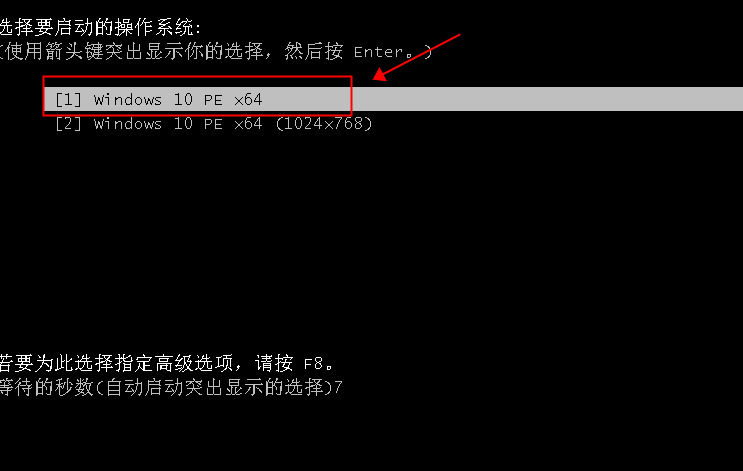
图十三
2.如果如图十四的界面所示,直接选择第一个即可进入pe系统;如果您有该界面中的其他任何需求,可以进入PE桌面后,在桌面上双击进行选择;
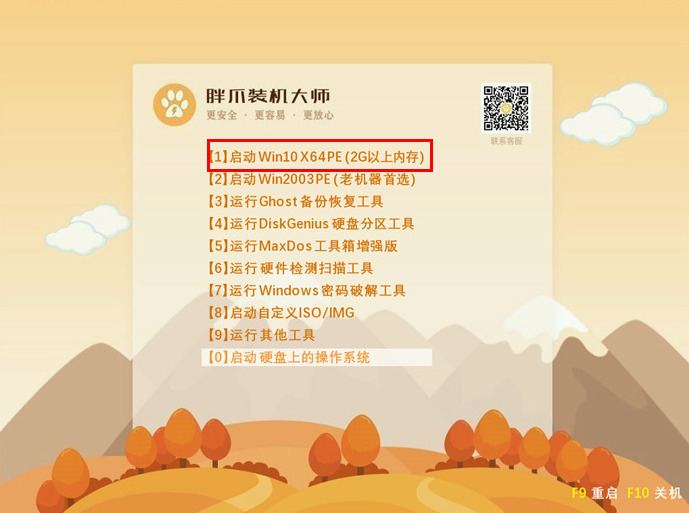
图十四
3.选择第一项以后,会进入pe系统桌面,系统会自动弹出胖爪装机大师界面(如图十五);

图十五
4.如果需要在系统安装前进行系统的分区的朋友,可以点击左侧的磁盘分区功能进行分区(如图十六),具体操作步骤可以查看:胖爪装机大师pe硬盘分区教程。不需要的话,忽略此步骤,继续接下来的操作;

图十六
5.点击系统安装功能中的的浏览,找到之前下载的win10系统资源(带iso字样),根据我们的步骤指引,会在U盘中显示系统,如(图十七)所示;

图十七
6.找到windows10资源后,点击系统安装盘(一般默认为c盘)→开始安装(如图十八);

图十八
7..在确认执行页面,默认当前选择,请注意添加引导务必已经被勾选(图十九)。之后直接点击确定,继续点击是(图二十)。再次提醒,记得备份好自己的重要资料!!!;

图十九

图二十
8.完成上述步骤以后pe系统就会恢复之前下载的windows镜像资源,等待进度条读完(图二十一)。注意:完成后系统会自动重启,此时请用户拔掉U盘,否则无法成功安装,之后等待系统进入桌面即可完成系统重装。过程看电脑配置而定,一般在20分钟左右(图二十二);

图二十一

图二十二
以上就是电脑装win7还是win10的详细介绍说明了,希望对各位用户们有所帮助。
最新推荐
-
miui11透明壁纸怎么设置 小米11设置透明壁纸

miui11透明壁纸怎么设置?通过让自己手机的壁纸显得透明,看起来更有个性,在miui11中,自带了设置透 […]
-
wps的文档怎么设置密码保护 wps文档加密设置密码

wps的文档怎么设置密码保护?wps文档不仅支持用户自由的编辑文本数据,也支持用户对自己隐私进行保护,通过 […]
-
win7开机自动启动软件怎么关 win7系统禁用开机启动项在哪

win7开机自动启动软件怎么关?在电脑使用过程中,用户安装的软件应用都会默认在电脑开机时候自己启动,这就导 […]
-
win11截图保存路径怎么改 win11截图在哪个文件夹
win11截图保存路径怎么改?很多用户都会对想要保存的图片素材进行截图保存,那在win11系统中,截图默认 […]
-
win10桌面图标有防火墙标志怎么办 电脑软件图标有防火墙的小图标怎么去掉

我们的桌面图标总是想要保持美观,但有时候会发现上面多了几个电脑防火墙的标志,变得很丑,那么win10桌面图标有防火墙标志怎么去掉呢。
-
怎么把默认显卡改为独立显卡 win10显卡切换到独显

怎么把默认显卡改为独立显卡?独立显卡的性能优于主板自带的集成显卡,现在许多电脑都配备了双显卡,然而许多用户 […]
热门文章
miui11透明壁纸怎么设置 小米11设置透明壁纸
2wps的文档怎么设置密码保护 wps文档加密设置密码
3win7开机自动启动软件怎么关 win7系统禁用开机启动项在哪
4win11截图保存路径怎么改 win11截图在哪个文件夹
5win10桌面图标有防火墙标志怎么办 电脑软件图标有防火墙的小图标怎么去掉
6怎么把默认显卡改为独立显卡 win10显卡切换到独显
7华硕笔记本怎么设置ssd为第一启动盘 华硕电脑设置固态硬盘为启动盘
8win10锁屏设置幻灯片自动播放不生效怎么解决
9win7与win10如何建立局域网共享 win10 win7局域网互访
10笔记本win7怎么创建wifi win7电脑设置热点共享网络
随机推荐
专题工具排名 更多+





 闽公网安备 35052402000378号
闽公网安备 35052402000378号